한글자막으로 교체해서 블루레이 디스크 만들기
페이지 정보
본문
OTT로 인해 물리매체(DVD, BD, 4K BD 디스크) 시장은 점점 줄어들고 있고,
우리나라는 작은 시장 규모로 인해 더 심하게 줄어들고 있습니다.
LP와 달리 영상 디스크는 극소수의 매니아층만 남았네요.ㅠ
DVD는 국내에서도 제작이 가능하므로 아직도 많은 타이틀이 출시되고 있지만
(도서관 등에 고정 수요도 있고..), BD 이상의 고화질 디스크는 점점 귀해지고 있습니다.
이런 상황에서 얼마 전 한글자막 없는 BD (bluray disc)에 자막 교체해서 굽는 방법을 알게 되어
정리 차원에서 쉽게 강좌로 써봅니다.
한글자막 없는 BD (or 4K BD)는 외부 자막을 지원하는 전용 플레이어로 보는 방법도 있지만,
한번 해보니 조금 귀찮고.. 일부는 어짜피 자막 싱크가 맞나 미리 확인도 해야 해서
저는 차라리 그냥 자막교체해서 굽는 것이 더 편했습니다.
(리핑한 뒤 PC나 미디어플레이어로 감상하는 방법도 많이 쓰시지만.. 오늘은 열외^^)
4K BD는 아래의 방법으로 BD100 공디스크에 굽는다고 해도, 전용 플레이어에서 인식을 못하기 때문에
일반 BD에 한정되는 방법입니다.
사용한 프로그램들 목록입니다.
MakeMKV
Subtitle Edit
BDinfo
tsMuxeR
MKVToolNix
1. 원본 디스크 백업
MakeMKV를 실행하고, 위의 노랑색 backup 아이콘을 클릭합니다.
(c.f, 리핑만 할 때는 가운데 큰 드라이브 모양 아이콘을 클릭합니다)
암호를 해제해야 자막교체가 가능하므로, 해체에 check해줍니다.
(c.f., makeMKV에 지역코드 무력화 기능은 없습니다)
백업이 완료되면 BDMV 폴더로 갑니다.
STREAM 폴더로 갑니다.
크기가 가장 큰 M2TS 파일이 영화 본편 파일입니다.
(저는 다른 폴더로 이동시켜 작업합니다)
2. 자막 준비
한글자막은 알아서 준비합니다^^
(저는 없는 자막은 번역하거나, 아예 새로 만들기도 했습니다.ㅠ)
작업할 본편 M2TS 파일과 같이 놓습니다.
(동영상파일 재생은 주로 팟플레이어를 사용합니다)
영어자막이 있으면 두번째 자막으로 틀어놓고, 싱크가 맞나 확인합니다.
돌아다니는 자막들은 싱크 맞을 확률 약 2/3 정도..
안 맞으면 Subtitle Edit에서 싱크 맞추는 작업을 해줘야 합니다.ㅠ
SMI or SRT 파일을 Subtitle Edit에서 불러온 뒤 *.SUP 파일로 변환(export)해줘야 합니다.
디스크들의 자막은 이미지 파일 형식이라 보통 말하는 자막 파일들과는 다릅니다.ㅠ
SUP 자막 파일이 생겼습니다~
3. BDinfo에서 MPLS 파일 확인
MPLS 파일은 플레이리스트? 관련된 것인데, BDinfo 프로그램에서 어느 것인지 확인을 합니다.
디스크 백업한 폴더를 불러옵니다.
00004.MPLS가 영화 본편(00004.M2TS)과 관련된 파일입니다.
>00004 숫자만 기억하고 넘어가면 됩니다!
두 파일의 숫자가 같은 경우가 대부분이지만, 서로 다른 경우도 종종 있습니다.
4. tsMuxerR에서 교체 작업하기
오늘 할 일의 메인 프로그램입니다~
M2TS 파일과 자막(sup) 파일을 불러옵니다.
그러면, 아래 창에 영상, 음성, 자막 리스트가 쭉~ 뜨는데
원래의 자막 중 하나를 새로운 한글자막으로 교체를 할 것이므로
원 자막 앞을 체크 해제해줍니다. 저는 보통 마지막 자막을 선택합니다.
(위 사진의 경우는 자막이 원래 하나 뿐인 타이틀이네요.ㅠ)
그리고, Bind~ 도 체크 해제하고, 그 아래 언어는 한글로 지정을 해줍니다.
Output은 'M2TS muxing'을 선택해줍니다.
tsMuxerR에서 본편.M2TS 및 자막.SUP 파일 외에 추가로
이 *****.MPLS 파일도 불러옵니다. (대개는 본편.M2TS와 같은 숫자지만, 다른 경우도 있습니다)
아래 Tracks: 창에서 추가된 MPLS 관련된 아래 부분은 모두체크 해제해줍니다!
그런다음Blu-ray 탭에 가보면..
이렇게 관련 정보들이 자동으로 적용되어 있습니다.
Subtitles 탭에서 자막 모양을 설정해줄 수 있습니다.
(c.f., PC에서는 제대로 보이는데, 전용 플레이어에서는 좀 길쭉해져 보입니다. 약간 넓게 설정 권장^^)
마지막으로 Start muxing을 눌러주면 되는데…
저장되는 경로는 원 M2TS 파일이 있던 곳과 다르게 지정해줍니다.
PC 상에서 이루어지는 일이라 금방~ 됩니다.
완성~
제대로 되었나 한번 돌려봅니다.
팟플레이어에서 확인해봅니다.
자막이 영어자막 한개 뿐인 타이틀이라.ㅠ
자막이 여러개인 경우 이렇게 맨 아래에 나옵니다.
[참고] 같은 방식으로 음성도 교체할 수 있습니다. 더빙판이 필요한 경우…
6. 디스크로 만들기
이제 굽기만 하면 됩니다.
먼저 위에서 작업한 내용들을 ISO 파일로 만들어 줍니다.
저는 AnyBurn을 사용합니다.
'파일/폴더에서 이미지 만들기'를 선택한 뒤, 백업 폴더에서
BDMV, CERTIFICATE 두개의 폴더만 불러오면 됩니다.
별 의미는 없지만, 디스크 이름도 수정해줄 수 있습니다.
이름 선택에서는.. 폴더를 클릭한 뒤, ISO 파일 이름을 직접 적어줘야 합니다.
만들기를 클릭하면…
역시 PC 상이라.. 금방 됩니다~
공디스크에 굽는 것은 위의 AnyBurn보다는 ImgBurn이 더 안정적이라서 애용합니다.
만든 ISO 파일을 선택한 뒤…
굽는 아이콘을 클릭해주면 됩니다.
디스크 크기 및 ODD에 따라 속도는 다르지만.. 밥 한끼 먹고 오면 됩니다.
완성~
(언젠가는 디스크 상에 직접 인쇄할 수 있는 프린터도 사고 싶습니다)
(저는 해외 구입 타이틀이 많아서, 이렇게 라벨을 붙여서 관리합니다^^)
전용 플레이어서 재생해봅니다. (저는 저렴한 유일한 국산 LG UBK90을 사용합니다)
원 디스크와 똑같이 잘 나옵니다.
자막은 지정해줘야 합니다.
저는 < 한번만 누르면 편해서, 대개 마지막 자막으로 대체합니다.
얘도 자막이 2개 밖에는 없는 타이틀이네요..
Oddball이라는 영화인데, 한글 자막이 없어서 DVD까지 구입 추출해봤더니 완전 X판이라서
ChatGPT의 도움까지 받아 힘들게 다시 만들었습니다 ㄷㄷㄷ
이상.. 자막 교체해서 블루레이 굽는 방법을 가능한 쉽게 써보려고 했습니다.
추가 설명이 필요한 부분들이 있어서, 글이 수정될 수도 있습니다^^
PS) DVD에서 자막 추출하기
DVD는 ISO로 백업하면.. 이렇게 본편이 여러개로 나뉘어 있어서 (극히 일부 BD도 이런 경우 있음)
위의 작업을 하기가 매우 번거로워.. MKV 파일로 리핑을 합니다.
리핑한 파일을 MKVToolNix 프로그램에서 불러오면.. 아래 칸에 영상, 음성, 자막 등 구성이 보입니다.
이중에서 필요한 자막 파일만 남기고, 모두 체크 해제한 뒤
'합치기 시작'을 누르면..
이렇게 mks라는 자막 파일이 생기는데..
Subtitle Edit에서 이 파일을 불러오면, 이미지 형식이라 OCR이 작동됩니다.
Language 지정하고, 사전은 없음으로 해야 합니다.
(자세한 내용은 Subtitle Edit 관련 글은 검색하시면 많이 나옵니다~)
한글 OCR은 품질이 매우 떨어져, 하나하나 다 수정해야 합니다.ㅠ
이런식으로.. 오디오도 추출할 수 있습니다.
오디오는 ***.MKA 파일로 추출됩니다.
PS2) 오디오 트랙 교체
만약, 애니메이션 등에서 오디오를 한글 더빙으로 교체하려는 경우
위의 자막 교체와 같은 방식으로 해서 만들면 됩니다.
넣어줄 오디오를 위로 옮겨서 오디오 맨 마지막으로 위치시키고, 그 위의 오디오는 체크 해제합니다.
'Delay~' 부분은 0으로 해줍니다.
아래 자막 교체 부분은 본문과 동일
이거는 예로 돌아다니는 파일에서 추출했더니 AAC 코덱이던데..
이렇게 만드니 제 AV리시버에서는 소리가 안 나오네요.ㅠ
인코딩 프로그램에서 AAC를 AC3로 변환해줬습니다. (저는 주로 샤나인코더 사용)
이렇게 하고 구으니 소리 잘 나오네요~
오디오 맨 마지막 것, 자막 맨 마지막 것을 대치해 한글 음성과 자막을 넣어 놓아서
이렇게 선택해주면 각각 잘 나옵니다.
PS3) 다른 지역코드의 BD (예; 유럽 지역코드B)
MakeMKV는 지역코드를 건드리지 않으므로, 추가 작업이 필요합니다.
아래는 제가 하는 방법입니다.
일단 위와 같은 방법으로 쭉~ 하고, AnyBurn에서 iso를 먼저 만듭니다.
DVDfab [copy]에서 iso 파일을 불러옵니다.
이 때 region code 선택 창이 뜨는데 원래인 B로 선택해줍니다.
(안 뜨는 경우 그냥 넘어갑니다)
이걸로 iso로 다시 저장한 뒤에, 위와 같은 방법으로 공디스크에 구웁니다.
이렇게 DVDfab을 한번 거쳐야 region free 디스크가 되네요 ;;;
열심히살자님의 댓글
누룽지닭죽님의 댓글
median님의 댓글의 댓글
그런 용량 큰 공디스크는 일본에서만 방송 기록용으로 사용되는 듯 합니다.
일반 BD는 BD25, BD50 공디스크로 해결되고, ODD는 BD 용이면 거의 아무거나 쓰셔도 됩니다.
저는 LG, 파이오니어 등등 골고루 사용합니다.
제러스님의 댓글
화신님의 댓글
분야가 다르네요. ^^
TEAC, YAHAHA, SCSI, 외장형...
뭐 이런 것들로 익숙한 사람이긴 합니다만...
대단하십니다! ^^

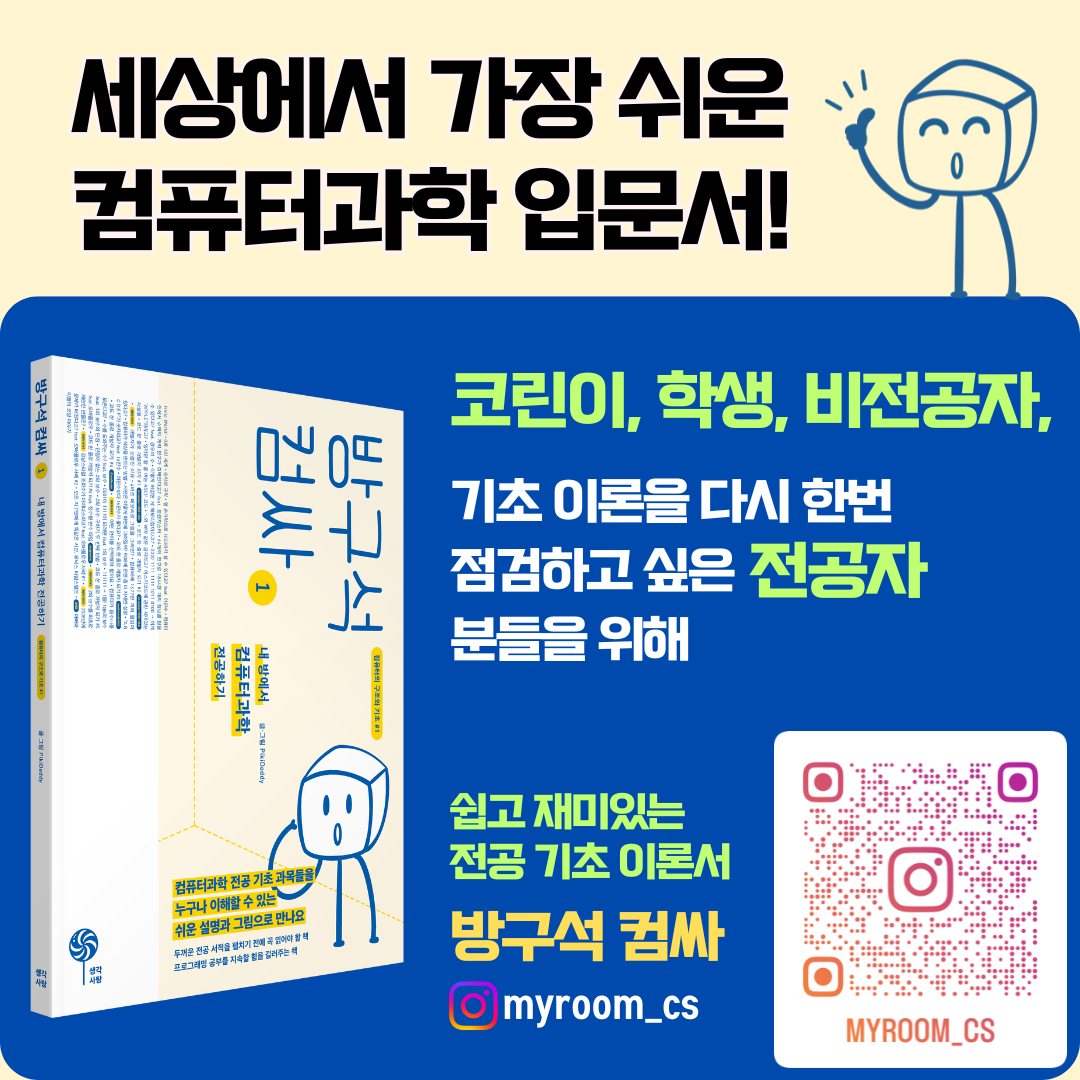
































































날씨는어때님의 댓글